약간의 기술에 관심이 있다면 지금까지 ISO 이미지가 무엇인지 알 것입니다. ISO 형식으로 제공되는 Windows 7 설치 DVD, Live Boot CD 및 바이러스 백신 복구 디스크와 같은 인터넷에서 많은 ISO 이미지를 합법적으로 다운로드 할 수 있으며 일반적으로 CD에 굽거나 유틸리티를 사용하여 이미지를 USB 스틱에 기록하여 테스트하십시오.
때로는 ISO 이미지를 CD로 굽기 전에 먼저 테스트하고 싶습니다. 최근에 멀티 부트 CD를 만들기 위해 몇 개의 ISO 이미지를 하나로 통합하려고했습니다. ISO 이미지를 먼저 테스트 할 수 있으므로 CD-R을 낭비 할 필요가 없습니다. CD-RW를 사용할 수 있어도 디스크를 굽고 CD-RW로 컴퓨터를 부팅하는 데 시간을 낭비 할 필요가 없기 때문에 여전히 불편합니다.
실제로 Windows에서 ISO를 마운트하여 그 내용을 읽을 수있는 몇 가지 방법이 있습니다. ISO를 가상으로 마운트하고 실행할 수있는 휴대용 도구는 MobaLiveCD입니다. MobaLiveCD는 빠르고 쉬운 사용 ( '보내기'메뉴에 첨부 할 수 있기 때문에)에 훌륭하지만 Qemu를 가상 에뮬레이터로 사용하여 더 큰 ISO 이미지로 부팅하는 것이 매우 느릴 수 있습니다.

위의 이미지는 CD로 굽지 않고 가상 머신에서 부팅 된 카스퍼 스키 복구 CD를 보여줍니다. MobaLiveCD와 같은 것은 작은 이미지를 테스트하는 데 능숙하지만 더 큰 것을 테스트하기 위해서는 Virtual PC, Windows 7의 XP Mode 또는 VirtualBox와 같은 다른 가상화 소프트웨어가 훨씬 더 적합하다고 생각합니다. Oracle VirtualBox를 사용하여 디스크에 굽지 않고 ISO 이미지를 테스트하는 방법은 다음과 같습니다. 물론 다른 가상 머신 소프트웨어를 사용하여 유사한 결과를 얻을 수 있습니다. 또한 Virtual PC 2007이 설치되어 있으며 테스트를 위해 ISO 이미지를 마운트하는 작업도 훌륭하지만이 기사에서는 모든 Windows 시스템에서 자유롭게 실행할 수 있기 때문에 VirtualBox가 사용됩니다.
다음 단계에 따라 ISO 이미지를 VirtualBox에로드하십시오.
1. VirtualBox를 다운로드하여 설치하십시오.
2. 시작-> 프로그램-> Oracle VM VirtualBox-> VirtualBox에서 VirtualBox를 실행합니다.
3. New 버튼을 클릭하면 새로운 가상 머신 마법사 창이 나타납니다. 다음을 클릭하십시오.
4. 이름을 입력하고 O / S 유형을 선택하십시오. 여기에 입력 한 내용은 중요하지 않으므로 자신의 참조 용으로 만 사용하십시오. (예를 들어, "Load ISO Images"라는 이름과 OS Type을 Other / Unknown으로 사용합니다)
5. 가상 머신에 할당 할 기본 메모리 (RAM)의 양을 선택하십시오. 기본값은 64MB이지만 부팅 가능한 많은 O / S 이미지가 시스템의 일부를 메모리에로드하여 CD에서 실행할 때 작업 속도를 높이기 때문에 최소 256MB를 권장합니다. 512MB – 1GB는 대부분의 부팅 디스크에 충분합니다.
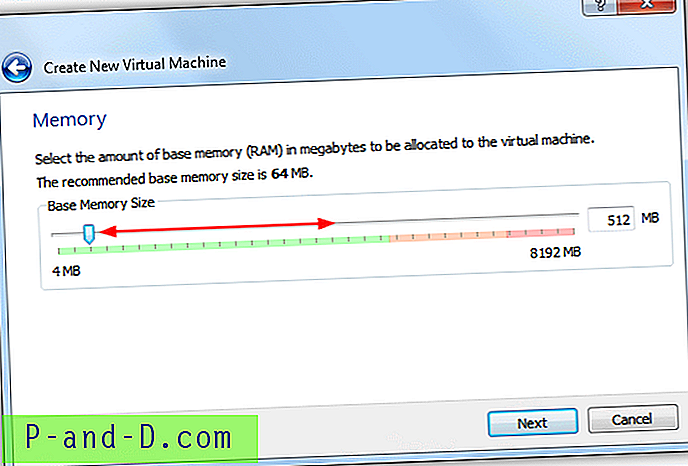
6. 다음 화면에서 가상 하드 디스크를 만들어야합니다. 새로 작성 단추를 클릭 한 후 다음을 클릭하십시오. 부팅 가능한 ISO가 작동하기 위해 가상 하드 디스크를 만드는 것이 실제로 필수적인 것은 아니지만 파티션이나 시스템 드라이브가없는 경우 일부는 불평 할 것입니다. 가상 하드 디스크없이 시도하려면 시동 디스크를 선택 해제하고 9 단계로 건너 뜁니다.
7. 가상 디스크 유형을 선택하라는 메시지가 표시되면 Windows 7 및 가상 PC / XP 모드에서 VHD (가상 하드 디스크)를 읽을 수 있지만 가상 디스크 유형을 선택할 수 있습니다. 다음을 클릭하십시오.
8. 동적으로 확장되는 이미지는 처음에 실제 하드 디스크에서 매우 작은 공간을 차지합니다. Guest O / S가 디스크 공간을 요구함에 따라 동적으로 증가합니다. 고정 크기 이미지 는 창에서 지정한 내용으로 고정되며 변경되지 않습니다. 다음 화면에서 다시 다음을 클릭하면 가상 디스크 위치 및 크기를 설정하라는 메시지가 표시됩니다. 기본 크기는 2GB이지만 공간이 필요한 경우 줄일 수 있습니다. 다음을 클릭하십시오.
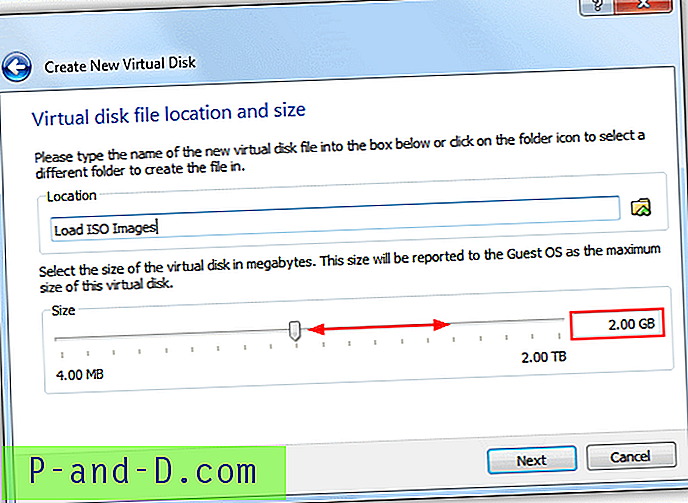
9. 마지막 화면에는 설정에 대한 간략한 요약이 표시됩니다. 준비되면 작성을 클릭 하십시오.
10. 이제 방금 생성 한 새 가상 머신이 목록에 표시됩니다. 가상 머신을 선택하고 설정 버튼을 클릭하십시오.
11. 설정 창의 왼쪽 창에서 스토리지를 클릭하고 스토리지 트리에서 비어있는 ROM 드라이브를 나타내는 비어 있음 을 클릭합니다. 그런 다음 맨 오른쪽 버튼을 사용하여 ISO 이미지를 찾거나 최근 목록에서 선택하십시오. 이미지에 대한 세부 사항이 정보 영역에 표시됩니다. Live CD / DVD 틱 박스는 게스트 시스템에서 ISO를 배출하더라도 ISO로드를 유지합니다. OK를 누릅니다 .
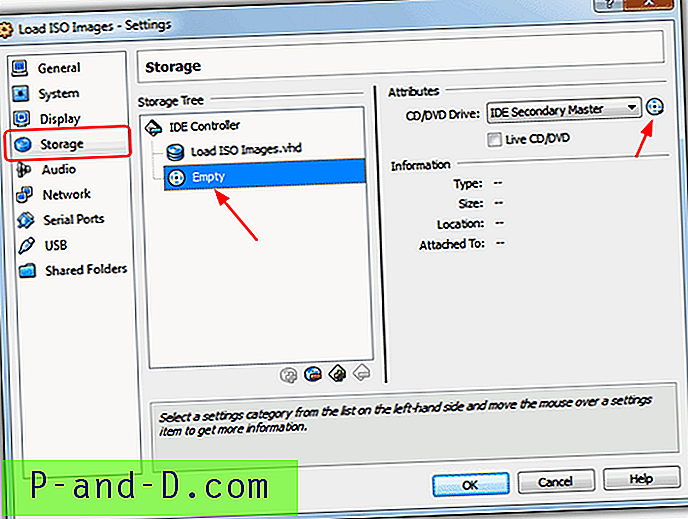
12. 마지막으로 시작 버튼을 클릭하여 ISO 이미지 파일로 가상 머신을 부팅합니다.
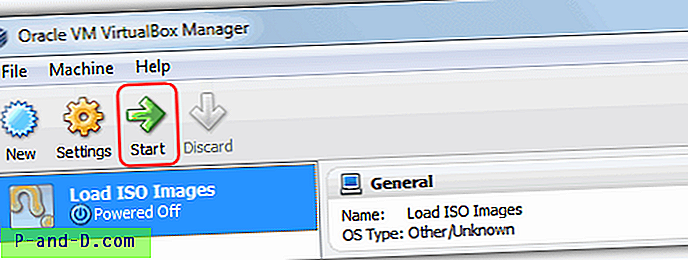
긴 12 단계로 두려워하지 마십시오. 모든 단계를 한 번 수행하고 절차를 알게되면 실제로 매우 간단합니다. 사용 가능한 프로세서 코어 수, 그래픽 메모리, 네트워크 또는 사운드 활성화 / 비활성화 및 하드웨어 가상화 등과 같은 일부 설정을 변경하여 가상 머신의 성능을 향상시킬 수도 있습니다.
![[Fix] Windows 10에서 데스크탑 슬라이드 쇼 및 악센트 색상이 활성화 된 경우 폴더가 자동으로 새로 고침](http://p-and-d.com/img/microsoft/898/folders-refresh-automatically-if-desktop-slideshow.jpg)

![Gmail 메시지 [시도] 의심스러운 로그인 방지에 대해 어떻게해야합니까?](http://p-and-d.com/img/social-media/712/what-do-about-gmail-message-suspicious-sign-prevented.png)


